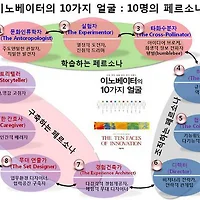아이들과 함께 그린 그림을 360도 이미지로 만들어 보기.
이전에 포스팅했던 일반 사진을 360도 이미지로 만드는 것과는 초반에 준비할 것들이 조금씩 다르다.
우선 그냥 스케치 북에 일반적으로 이미지를 그려놓으면 그 이미지를 360도 회전을 시킬 수 있는 이미지로 변환하기 어렵기 때문에, 우선 그려야 하는 배경 이미지를 생각하고 그리기 시작해야 한다.
간단히 순서를 정리해 보면 아래와 같다.
1. 그림을 그릴 배경 준비하기
equirectangular image
horizontal cross Image
위에 있는 이미지 처럼 equirectangular 이미지를 horizontal cross 이미지로 변환한 후 그림을 그려야 한다.
아이와 함께 그려본 이미지는 아래와 같음. :)
2. 아이와 함께 그림그리기에 몰두
3. 이미지 스캔한 후 포토샵에서 Equirectangular 이미지로 변환
Equirectangle로 변환하기 위해서는 Flexify라는 포토샵 플러그인을 깔아야 한다.
관련 플러그인은 아래 링크 참고.. :)
http://flamingpear.com/free-trials.html#flexify
플러그인 설치 이후엔 포토샵> 필터 > Framing Pear > Flixify 2 선택
하면 플러그인이 실행되고 수 많은 옵션 중에 input / output 내용만 수정하면 되는데,
input은 horizontal cube / output은 equirectangular로 선택을 해준 후 적용을 하면 끝.
:)
4. 변환 후 xmp파일 임포트 하기
이 부분은 http://userexperience.tistory.com/345 요 페이지에 잘 정리해 놓았으니 스킵.
5. 이후 해당 파일을 보여줄 플랫폼에 업로드 하기
페이스북:
페이스북은 포토 업로드를 선택하면 바로 확인을 할 수 있다.
GoPro:
GoPro 어플리케이션을 설치한 후 Drag & Drop하면 바로 확인 가능.
(http://www.kolor.com/gopro-vr-player/download/)
Page Embed:
페이지에 임베드 시키기 위해서는 Panellum 사이트에 업로드 한 후 iframe 소스를 가져다 쓰면 확인 가능.
(요 내용 역시 http://userexperience.tistory.com/345 이 곳에 정리되어 있음)
결과는 아래..
Reference
https://virtualrealitypop.com/vr-sketches-56599f99b357
http://studiobehind90.com/2016/12/25/how-to-create-360-panorama-painting-in-photoshop/
http://flamingpear.com/free-trials.html#flexify
http://userexperience.tistory.com/345
https://pannellum.org/documentation/overview/tutorial/